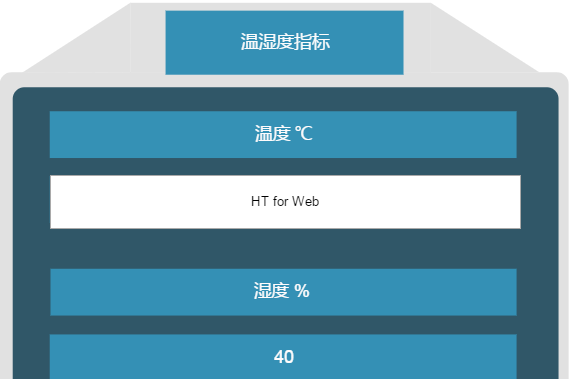
接下来我们探讨一下具体实现:
准备工作如下:
1、利用系统中定义好的矢量资源进行反序列化来实现场景图:
2、双击事件
本例双击会产生输入框,在我们的HT中,GraphView默认内置了一些交互器,以实现基本的选择、单双击、缩放、平移和编辑等交互的功能,内置的交互器有:
3、创建输入框
在双击事件发生时,首先需要判断发生双击事件的元素是不是场景中定义的标签名‘temperature’和‘humidity’的node图元,我们用clickableTags对象来保存两个node:
在双击的图元是‘temperature’或者‘humidity’时,调用createInput()函数生成输入框,createInput()代码如下:
在createInput()函数中,用全局变量currentInput保存着当前生成的输入框元素,为保证再次生成输入框时,调用removeInput()清除上次生成的输入框元素,从而不影响性能。
4、布局
生成的输入框应该放在哪儿?这就是layout()函数中所做的事情。layout()函数修改生成的输入框的位置信息,让其在GraphView拓扑图组件上的位置刚好的node图元的位置相同。
以‘temperature’为例,在点击标签名为‘temperature’的node图元时,会在其上生成一个输入框,获取该node图元的宽、高、位置信息,并分别赋值给绝对定位后输入框的宽、高、位置,这样即可让输入框刚好覆盖住node图元。
5、平移和缩放
可能细心思考的朋友也会发现,在对整个场景图进行平移和缩放时,按照上诉布局方式,输入框的位置和大小却没有跟随着node图元的位置进行改变,所以我们在布局时还需要思考到平移、缩放事件。
首先,layout函数的内容中,元素的宽、高、位置信息必须加入平移和缩放产生的结果,所以,最终layout代码如下:
其次,我们需要对平移和缩放事件添加监听,以便能在该事件发生时,再次调用layout()函数将输入框的位置进行同步,在这里,我们用内置的交互器addPropertyChangeListener(简写为mp),监听zoom、translateX、translateY属性的变化:
6、更新node
大家在Demo中可以发现,我们按下Enter键时,输入的文字会同步到node中,其实这里做了两件事: 给node设值后删除输入框。
a、给node设值,是用一个名为setText()的函数来实现的,实现代码如下:
在检测输入框中值得存在性后,给node图元赋值用到我们HT的setStyle(简写为s)方法。
b、删除输入框
c、添加Enter的事件监听器
因为没有监听键盘的内置交互器,所以我们通过graphView.getView().addEventListener直接对底层的div添加监听。